Як створювати та редагувати діаграми розсіювання в stata
Точкова діаграма – це тип діаграми, який можна використовувати для відображення зв’язку між двома змінними. Це допомагає нам візуалізувати як напрямок (позитивний чи негативний), так і силу (слабкий, помірний, сильний) зв’язку між двома змінними.
Цей посібник пояснює, як створювати та редагувати діаграми розсіювання в Stata.
Як створити діаграму розсіювання в Stata
Ми використаємо набір даних під назвою auto , щоб проілюструвати, як створювати та редагувати хмари точок у Stata.
Спочатку завантажте дані, ввівши наступне в полі команди:
використовуйте https://www.stata-press.com/data/r13/auto
Ми можемо отримати швидкий огляд набору даних, ввівши наступне в полі команди:
узагальнити

Ми бачимо, що всього в наборі даних 12 змінних.
Основна діаграма розсіювання
Ми можемо створити діаграму розсіювання для змінних ваги та довжини за допомогою команди розсіювання . Перша змінна, яку ви введете, буде проходити по осі y, а друга змінна – по осі x:
довжина ваги дисперсії
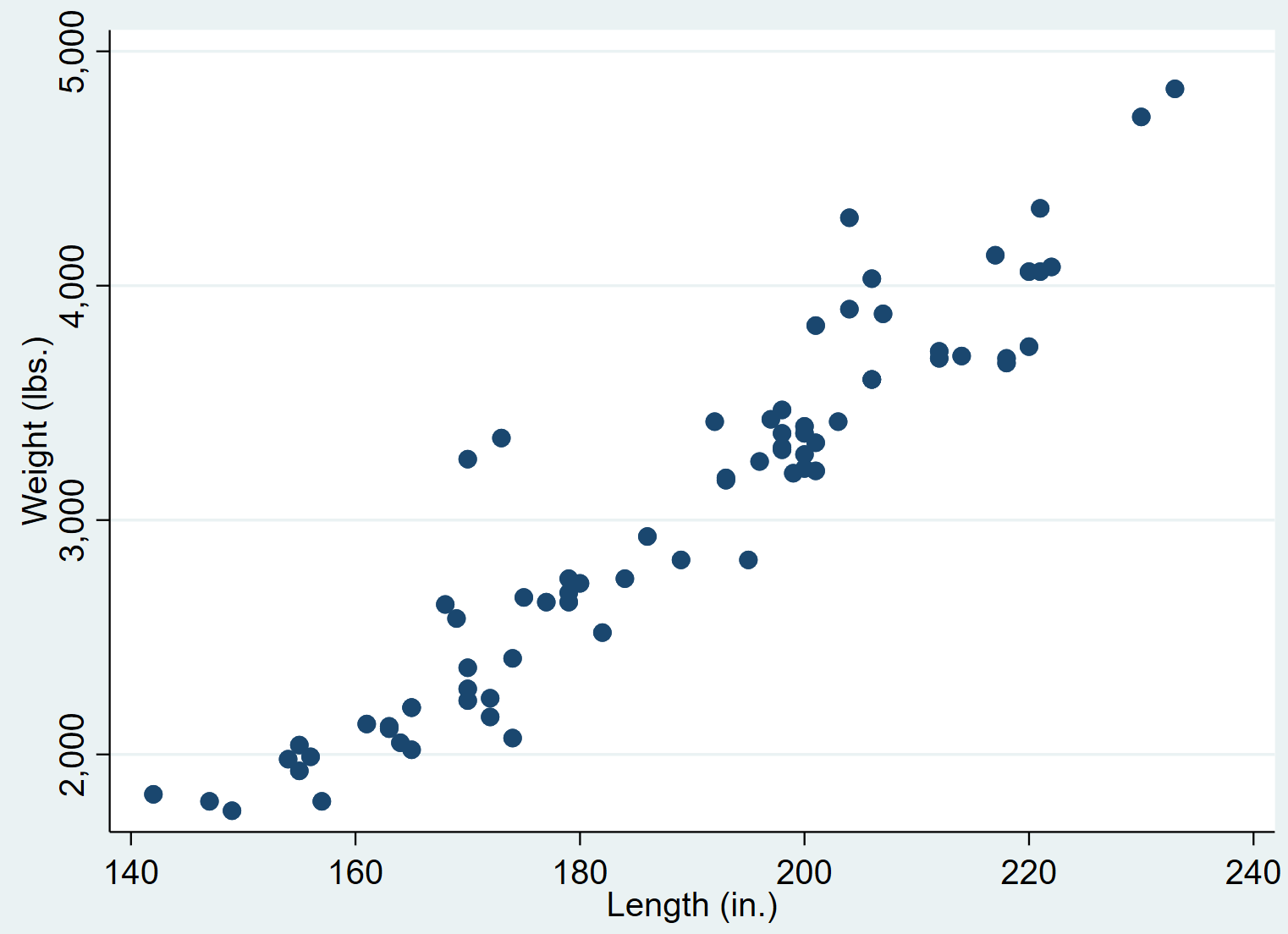
Ми бачимо, що існує сильна позитивна кореляція між вагою та довжиною. Іншими словами, автомобілі, які важать більше, також мають тенденцію бути довшими.
Точкова діаграма з лінією регресії
Ви можете додати просту лінію лінійної регресії до діаграми розсіювання, використовуючи два символи «трубки» || за допомогою команди lfit :
довжина дисперсійної ваги || відповідна довжина ваги
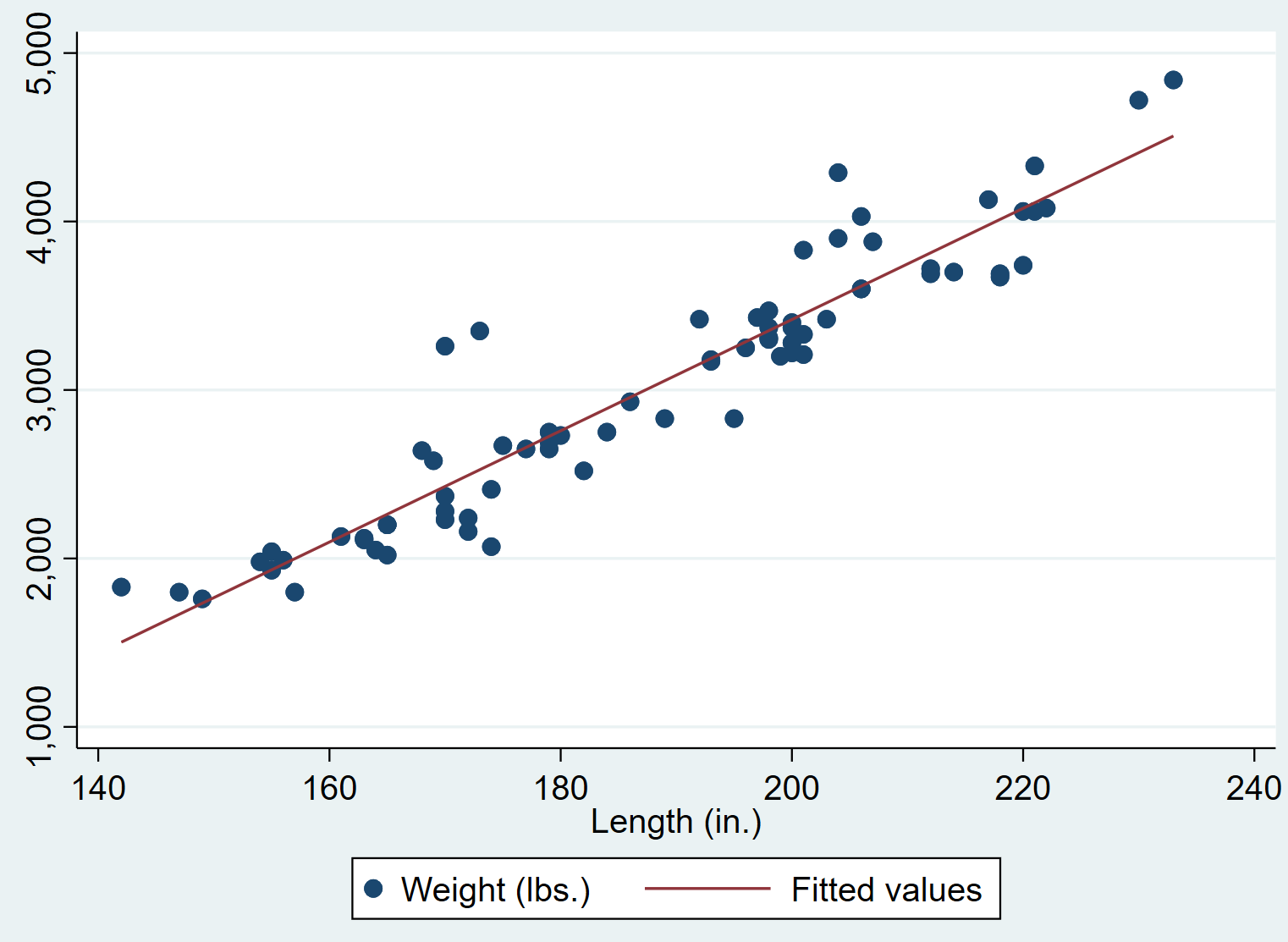
Діаграма розсіювання з кількома змінними
Ви можете створити точкову діаграму з більш ніж двома змінними, просто ввівши більше змінних після команди розсіювання . Зауважте, що остання змінна, яку ви введете, використовуватиметься для осі х.
Наприклад, наступна команда вказує Stata створити діаграму розсіювання, використовуючи довжину як змінну осі x і вагу та переміщення як змінні осі y:
довжина переміщення ваги дисперсії
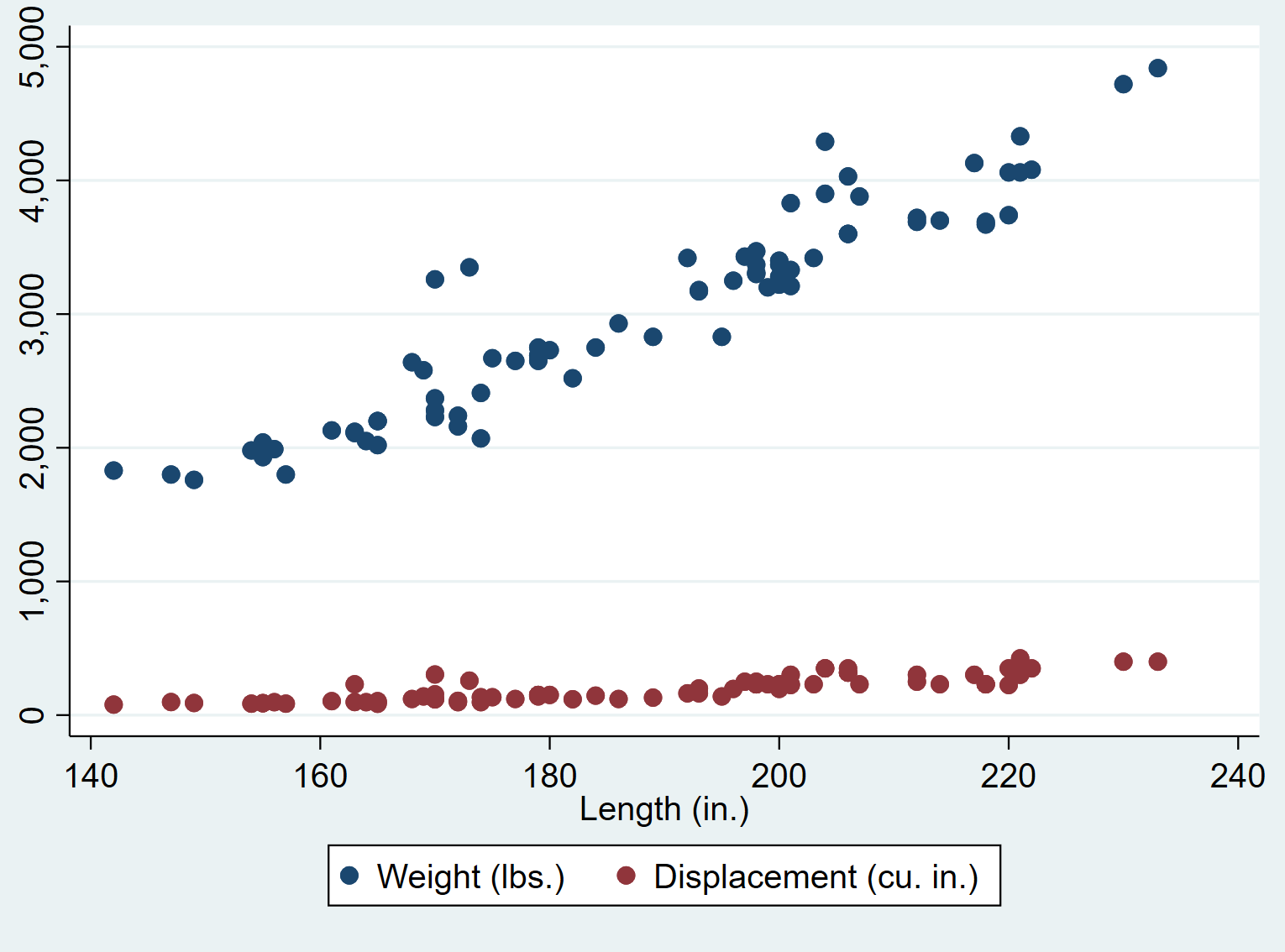
Як редагувати діаграми розсіювання в Stata
Ми можемо використовувати кілька різних команд, щоб змінити зовнішній вигляд хмар точок.
Додайте назву
Ми можемо додати заголовок до сюжету за допомогою команди title() :
довжина ваги дисперсії, назва («Вага проти довжини»)

Додайте підзаголовок
Ви також можете додати підзаголовок під заголовком за допомогою команди subtitle() :
довжина розсіяної ваги, заголовок («Вага проти довжини»), підзаголовок («n = 74 автомобілі»)
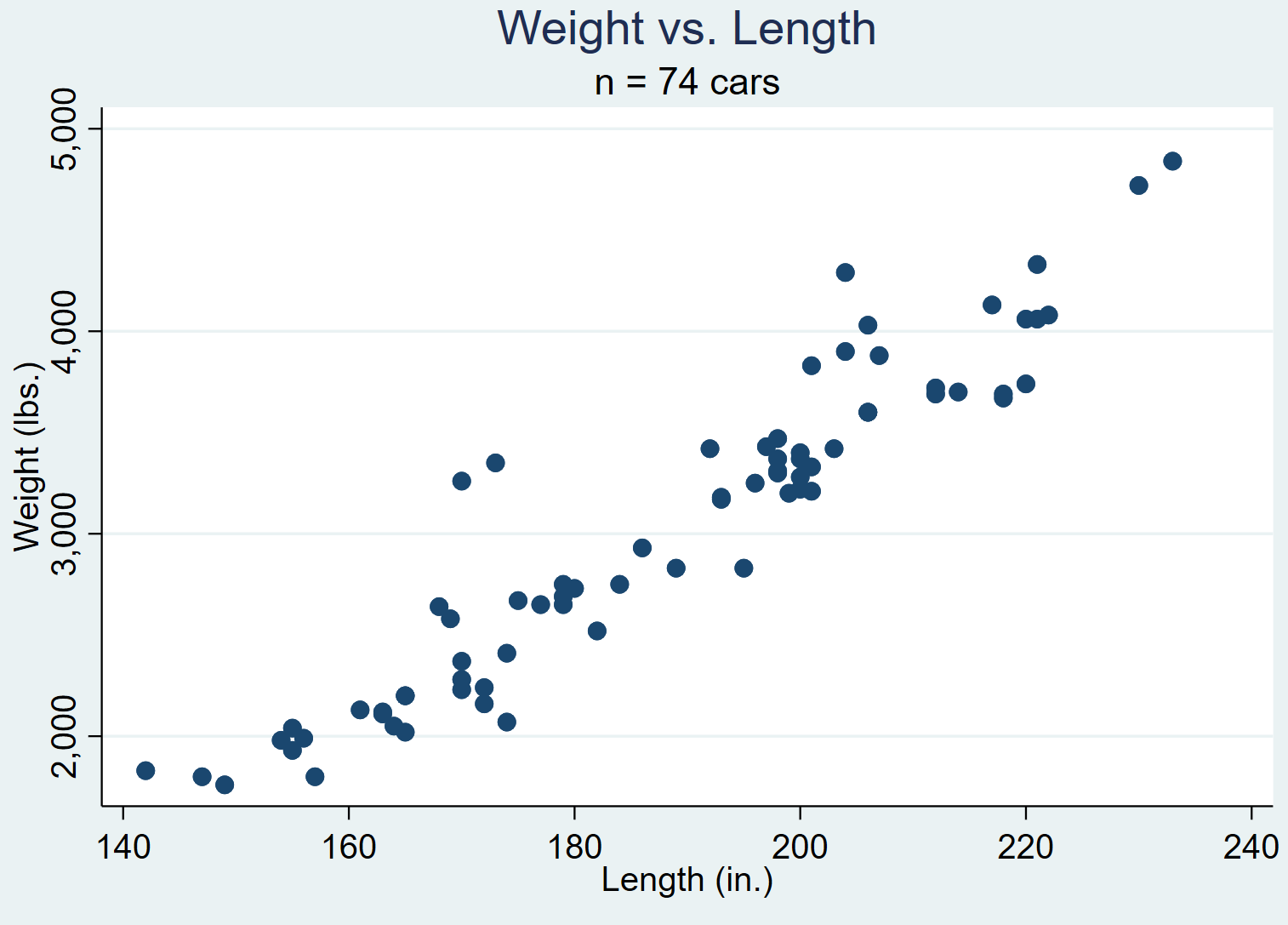
Додати коментар
Ми також можемо додати примітку або коментар внизу діаграми за допомогою команди note() :
довжина дисперсійної ваги, примітка («Джерело: автомобільні дані 1978 року»)
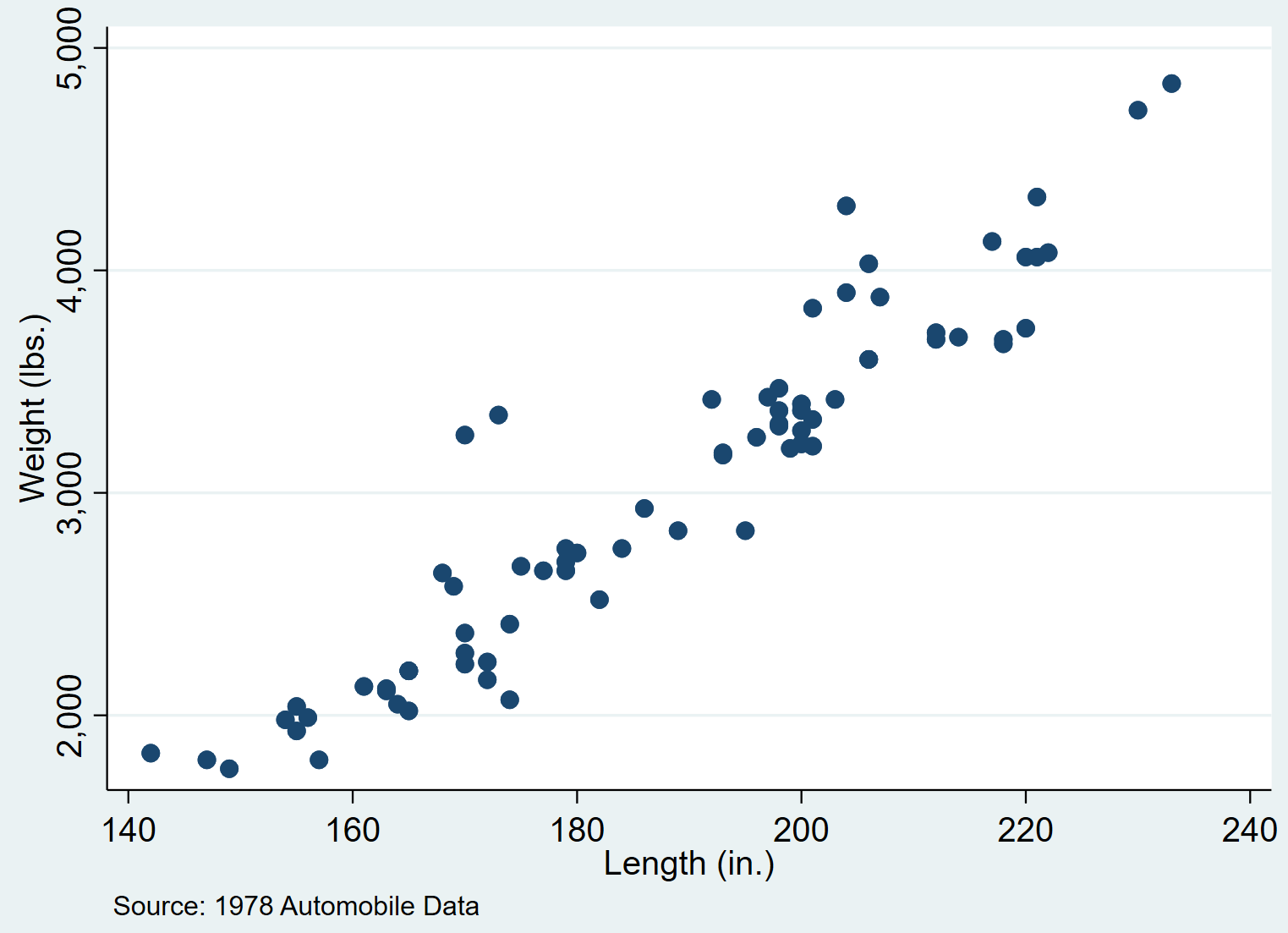
Зміна кольорів
Ми можемо змінити колір точок у хмарі точок за допомогою команди mcolor() :
довжина ваги дисперсії, мколір (зелений)
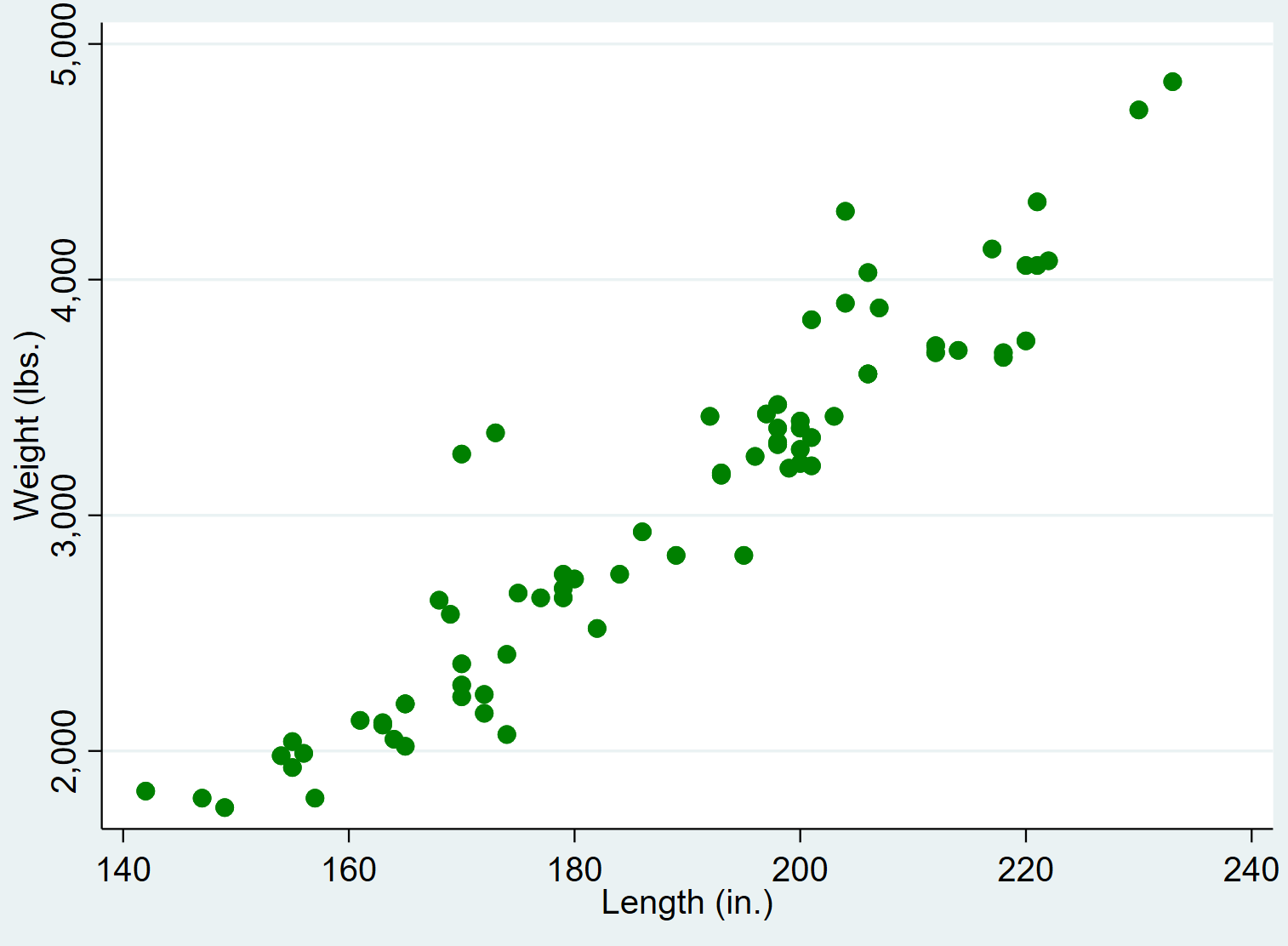
Повний список доступних кольорів можна знайти в документації Stata для кольорів .
Змінювати форми
Ми також можемо змінити форму точок у хмарі точок за допомогою команди msymbol() . Наприклад, символ «D» відповідає ромбам:
довжина дисперсійної ваги, мсимвол(D)
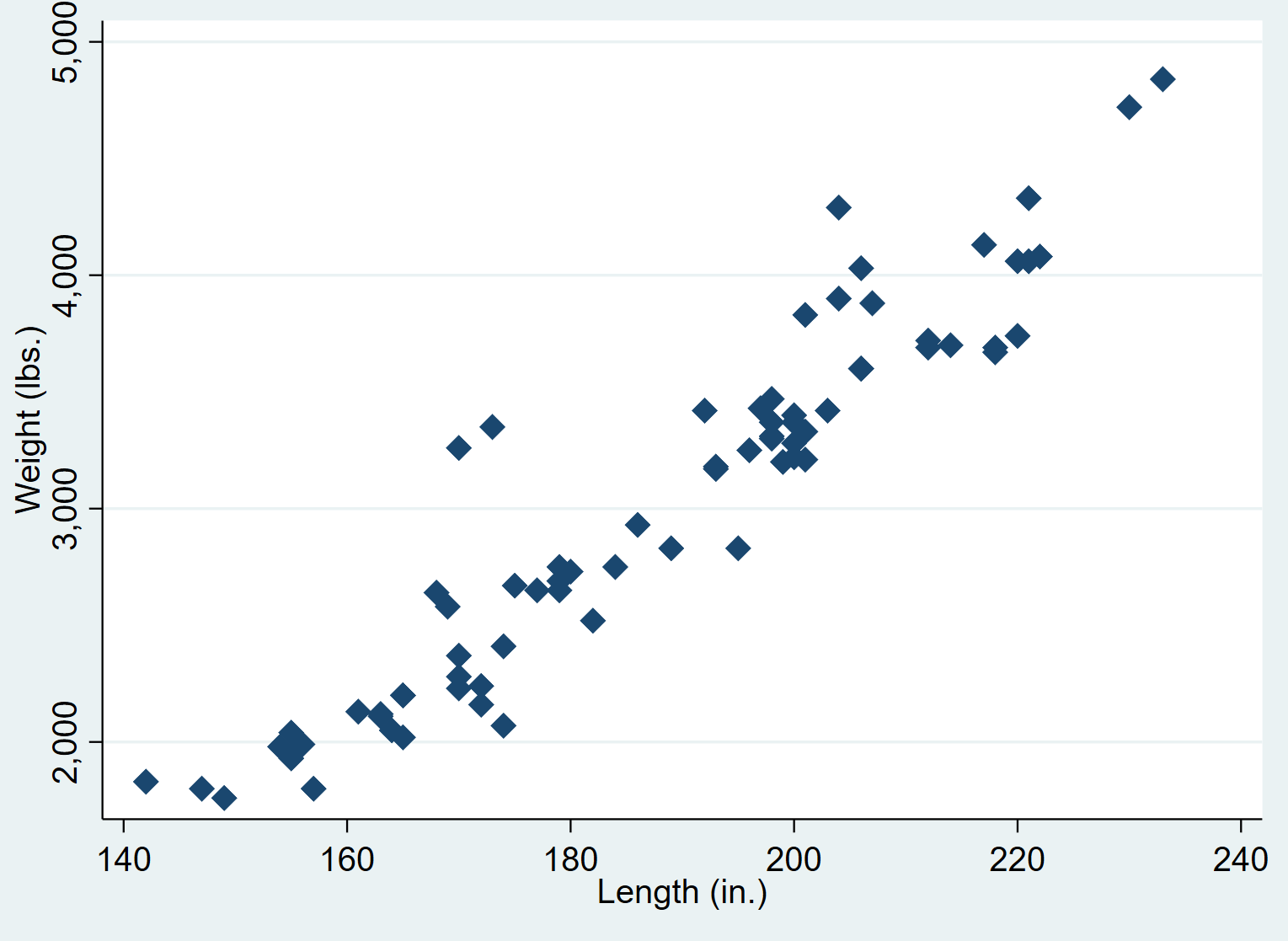
Повний список доступних форм можна знайти в документації Stata для фігур .
Додаткові ресурси
Знайомство з хмарами точок
Генератор хмари точок